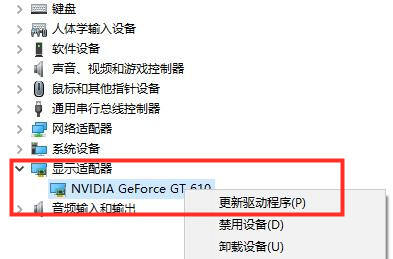Win10系统检测不到其它显示器怎么办
系统教程导读
收集整理了【Win10系统检测不到其它显示器怎么办】操作系统教程,小编现在分享给大家,供广大互联网技能从业者学习和参考。文章包含632字,纯文字阅读大概需要1分钟。
系统教程内容图文
如果更新驱动程序不起作用,您可以重新安装它们:
1、转到Windows键+ X键,然后选择设备管理器。
2、在“设备管理器”窗口中找到相关人员。 如果您看到一个黄色的感叹号,请右键单击它,然后选择“回滚”以回滚驱动程序。
3、如果该选项不可用,请右键单击它并选择卸载。 重新启动系统。
4、再次打开设备管理器,然后选择扫描硬件更改以安装驱动程序。
二、手动检测显示器设置
如果您的操作系统无法检测到其他显示器,请右键单击开始,选择运行,然后在运行框中键入desk.cpl,然后按Enter键以打开显示设置。 通常情况下,应该自动检测第二台显示器,如果没有,您可以尝试手动检测。
1、点击开始按钮,然后像一个符号的齿轮,打开设置应用程序。
2、进入系统,在显示选项卡的多显示器列下,单击“检测”。此按钮可帮助操作系统检测其他显示器或显示器,特别是如果它们是较旧的型号。 您也可以在这里连接到无线显示器。
系统教程总结
以上是为您收集整理的【Win10系统检测不到其它显示器怎么办】操作系统教程的全部内容,希望文章能够帮你了解操作系统教程Win10系统检测不到其它显示器怎么办。
如果觉得操作系统教程内容还不错,欢迎将网站推荐给好友。